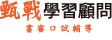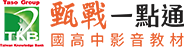甄戰情報
【114個人申請入學】備審資料上傳步驟(圖)及注意事項
387355
發佈時間:2023/03/24
更新時間:2025/03/21
【114個人申請入學】備審資料上傳步驟(圖)及注意事項
備審資料上傳 確認事項
1.繳交時間
從5/1起就可以開始上傳,每日開放的時間為早上9點到晚上9點,截止日期是依各校為準
2.各校繳交方式
除非學校有另外規定要寄送的資料,不然一律是以網路上傳的方式繳交喔!
3.上傳檔案限制
*每一校系可選擇「勾選上傳(學習歷程資料庫)」或「PDF上傳」每個校系志願只能選擇一種上傳方式。
*上傳的檔案須轉換成PDF格式,一定要使用PDF的原因是,PDF的內容格式不會因使用者電腦版本不同,造成資料跑板,但須注意的是轉換成PDF後內容格式有沒有跑掉喔!
*上傳的檔案須依照各校要求的項目逐一上傳。
*檔案大小限制,單一的項目以5MB為限 (超過限制大小會無法上傳)。
*當確認狀態欄顯示「已確認」後將無法修改檔案。
從5/1起就可以開始上傳,每日開放的時間為早上9點到晚上9點,截止日期是依各校為準
2.各校繳交方式
除非學校有另外規定要寄送的資料,不然一律是以網路上傳的方式繳交喔!
3.上傳檔案限制
*每一校系可選擇「勾選上傳(學習歷程資料庫)」或「PDF上傳」每個校系志願只能選擇一種上傳方式。
*上傳的檔案須轉換成PDF格式,一定要使用PDF的原因是,PDF的內容格式不會因使用者電腦版本不同,造成資料跑板,但須注意的是轉換成PDF後內容格式有沒有跑掉喔!
*上傳的檔案須依照各校要求的項目逐一上傳。
*檔案大小限制,單一的項目以5MB為限 (超過限制大小會無法上傳)。
*當確認狀態欄顯示「已確認」後將無法修改檔案。
備審資料上傳步驟【圖解】
STEP 1.打開審查上傳系統
點選"第二階段審查資料上傳系統"之後會出現一個考生權益的頁面,閱讀完就可以進入下一個步驟
 *圖片、資料來源:招聯會*
*圖片、資料來源:招聯會* *圖片、資料來源:招聯會*
*圖片、資料來源:招聯會*
STEP 2.仔細閱讀"網路審查資料上傳同意書"&輸入基本資料
進入系統後會出現「網路審查資料上傳同意書」,請仔細閱讀 *圖片、資料來源:招聯會*
*圖片、資料來源:招聯會* *圖片、資料來源:招聯會*
*圖片、資料來源:招聯會*
STEP 3.學習歷程資料庫與六志願序
仔細閱讀上方說明文字,點選「檢視」圖案可查看學習歷程資料庫內的修課紀錄、課程學習成果及多元表現等資料。
第一次登入系統需依校系設置「課程學習成果」及「多元表現」的繳交方式
才能到主選單進行上傳!
注意!每個校系只能選擇一種上傳方式,若無學習歷程檔案者,一律選擇自行上傳PDF檔
 *圖片、資料來源:招聯會*
*圖片、資料來源:招聯會*
STEP 4.備審資料上傳主頁
這裡上方會顯示你的基本資料,下方則是有通過第一階段的校系,下方通過的區域裡有該校的備審資料繳交期限
請一定要注意期限!點選"點我上傳或勾選"就可以開始本次的重頭戲囉
 *圖片、資料來源:招聯會*
*圖片、資料來源:招聯會*
STEP 5.上傳備審資料(「課程學習成果」最多能勾選3件、「多元表現」最多能勾選10件)
以圖為例,該系需要的項目列在左側
注意!如果內容有誤,在確認前可以修改上傳的檔案,系統會以最後一個上傳的檔案為準
1.點選"勾選使用高中學習歷程資料庫",選擇好檔案→
 *圖片、資料來源:招聯會*
*圖片、資料來源:招聯會*
2.從高中學習歷程資料庫中選擇要上傳的檔案後,按儲存(可選擇以完整或清單方式呈現檔案)

 *圖片、資料來源:招聯會*
*圖片、資料來源:招聯會*
3.點選"檢視圖示",此處可以瀏覽剛剛上傳的檔案 (記得一定要檢查!)
 *圖片、資料來源:招聯會*
*圖片、資料來源:招聯會*
點選"第二階段審查資料上傳系統"之後會出現一個考生權益的頁面,閱讀完就可以進入下一個步驟

在進行上傳作業前,可先下載操作說明及影音教學熟悉操作流程。

STEP 2.仔細閱讀"網路審查資料上傳同意書"&輸入基本資料
進入系統後會出現「網路審查資料上傳同意書」,請仔細閱讀

而後輸入你的114學測應試號碼、身分證字號後4碼、考生個人密碼及驗證號碼,完成後勾選「我已閱讀『網站資訊安全及隱私權政策聲明』」,再按下同意。
未完成「個人密碼設定」的考生,需自行至「個人密碼設定系統」設定密碼

STEP 3.學習歷程資料庫與六志願序
仔細閱讀上方說明文字,點選「檢視」圖案可查看學習歷程資料庫內的修課紀錄、課程學習成果及多元表現等資料。
第一次登入系統需依校系設置「課程學習成果」及「多元表現」的繳交方式
才能到主選單進行上傳!
注意!每個校系只能選擇一種上傳方式,若無學習歷程檔案者,一律選擇自行上傳PDF檔

STEP 4.備審資料上傳主頁
這裡上方會顯示你的基本資料,下方則是有通過第一階段的校系,下方通過的區域裡有該校的備審資料繳交期限
請一定要注意期限!點選"點我上傳或勾選"就可以開始本次的重頭戲囉

STEP 5.上傳備審資料(「課程學習成果」最多能勾選3件、「多元表現」最多能勾選10件)
以圖為例,該系需要的項目列在左側
注意!如果內容有誤,在確認前可以修改上傳的檔案,系統會以最後一個上傳的檔案為準
1.點選"勾選使用高中學習歷程資料庫",選擇好檔案→

2.從高中學習歷程資料庫中選擇要上傳的檔案後,按儲存(可選擇以完整或清單方式呈現檔案)


3.點選"檢視圖示",此處可以瀏覽剛剛上傳的檔案 (記得一定要檢查!)

STEP 6.審查資料上傳確認(非常重要啊!)
審查資料上傳完畢後,務必要檢查所有項目上傳的檔案內容,

 *圖片、資料來源:招聯會*
*圖片、資料來源:招聯會*
STEP 7.儲存備審資料檔案
經過上一步驟的確認後,區域會變成綠色,也代表備審資料無法修改!點選"檢視",就會看到你的備審資料,系統會在前方自動匯入一頁確認表,記得將此份資料儲存下來,之後對審查資料上傳有疑義申請需出示此文件證明。

 *圖片、資料來源:招聯會*
*圖片、資料來源:招聯會*
STEP 8.查詢審查資料上傳狀態
進入「第二階段審查資料上傳系統」,查詢目前各校系的上傳狀態,「確認狀態」欄位將會分為未確認、已確認、已逾期三種狀態
*圖片、資料來源:招聯會*
審查資料上傳完畢後,務必要檢查所有項目上傳的檔案內容,
點擊選「檢視審查資料繳交核對清單」鍵,
確定項目及檔案內容無誤且不再做修改後
輸入在 STEP 2.更改的考生個人密碼後,按下「確認」鍵
注意!一旦按下「確認」後任何審查項目都不能再更改
請同學務必確認完畢後才按下「確認」鈕進行確認。


按下「確認」鈕後會再次出現確認視窗,按下確認鈕後所有資料皆不得修改

STEP 7.儲存備審資料檔案
經過上一步驟的確認後,區域會變成綠色,也代表備審資料無法修改!點選"檢視",就會看到你的備審資料,系統會在前方自動匯入一頁確認表,記得將此份資料儲存下來,之後對審查資料上傳有疑義申請需出示此文件證明。


STEP 8.查詢審查資料上傳狀態
進入「第二階段審查資料上傳系統」,查詢目前各校系的上傳狀態,「確認狀態」欄位將會分為未確認、已確認、已逾期三種狀態

*圖片、資料來源:招聯會*